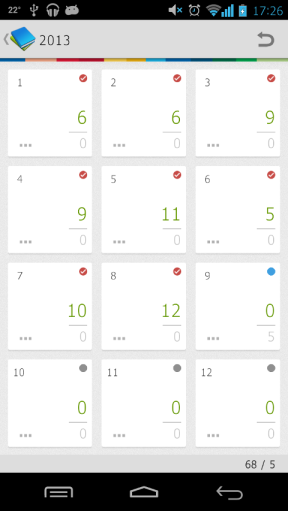- 책꽂이 앱을 통해 Facebook 과 연결을 할 수 있습니다.
- 책꽂이 앱에서 Facebook 에 로그인을 하면 관련 정보가 사용자 기기에 저장이 됩니다.
- 책꽂이 앱에서 Facebook 과의 연결은 [로그아웃] 버튼을 이용하여 해제할 수 있습니다.
- 책꽂이 앱은 Facebook에 읽은 책, 읽고 싶은 책의 정보를 등록하는 데만 사용이 되며, 사용자의 의사와 관계없는 글을 사용자 동의 없이 Facebook 에 등록하지 않습니다.
카테고리의 보관물: 책꽂이+
개인 정보 보호
0
Dropbox를 사용하여 책 목록을 저장, 복원할 수 있습니다.
- Dropbox 계정이 있어야 합니다. http://www.dropbox.com
- 혹시 Dropbox 인증이 제대로 되지 않는 경우, 마켓에서 Dropbox 앱을 설치하시기 바랍니다.
- [설정] 항목에서 Dropbox 사용을 체크한 후에 Dropbox 연결을 누릅니다.
- [Dropbox에 연결하기] 버튼을 눌러 Dropbox 연결을 설정합니다.
- 연결이 정상적으로 이뤄지면 [백업], [복원] 버튼이 활성화 됩니다.
- 이제 백업, 복원이 가능합니다.
- Dropbox의 /앱/Libro+/libro.db 파일로 저장이 됩니다.
- 책 표지, 메모에서 찍은 이미지 등은 아래의 이미지 업로드 버튼을 사용하여 Dropbox에 저장, 복원을 합니다.
- 파일 버전관리를 하지 않습니다.
- Dropbox 에 백업을 할 때, Dropbox 에 동일한 이름의 파일이 있으면 저장을 하지 않습니다.
- Dropbox 에서 파일을 복원할 때, 사용자 기기에 동일한 이름의 파일이 있으면 저장을 하지 않습니다.
- 파일이 많은 경우는 사용자가 직접 Dropbox 에 복사를 하시는 것이 나으리라 생각합니다.
- 정말 필요하신 분만 시험삼아 사용해 보시기 바랍니다.
매일 백업을 사용하시면
- 날짜가 바뀌는 시점에 데이터를 백업합니다.
- 책 목록을 외부 저장소에 저장을 합니다.
- Dropbox 연결 설정이 되어 있고, 백업 설정에 따라 Dropbox 에도 저장을 합니다.
- 책 목록 내용이 변경되지 않았을 경우에는 Dropbox 에서 업데이트 표시날짜가 백업 이전의 날짜일 수 있습니다.
- 여전히 이미지 파일들은 자동으로 백업을 하지 않습니다. 사용자가 설정에서 직접 백업을 하시기 바랍니다.
책꽂이+ 업데이트
오류, 건의 사항, 하고 싶은 말씀이 있으시면 아래 링크를 눌러 요청사항을 적어주세요.
https://docs.google.com/forms/d/1O2i6d_qt8wz4ax4Fva2F4ahIfjGwwu_ei9n7nEcz7ds/viewform
버전 1.3.0.0
- 오류 수정
- 책 정보를 반드시 백업해 주세요.
- 책목록, 범주 항목에 다중 선택 가능
- 책 목록, 범주 세부 리스트에서 책 표지를 선택하면 다중 선택을 할 수 있습니다.
- 선택된 책들에 대해 읽음, 소유, 범주, 시리즈 설정을 할 수 있습니다.
- 선택된 책들을 삭제할 수 있습니다. (책 목록, 범주 세부 항목에서는 삭제를 위해 이 방법을 사용해야 합니다.)
- 그리드뷰에서는 첫 선택시 항목을 길게 눌러줘야 합니다.
- 시리즈 항목은 다중 선택이 되지 않습니다.
- 알라딘 검색
- 알라딘 검색은 일일 5천건으로 조회수가 제한되어 있습니다.
- 이 경우 검색이 되지 않으니, 상단의 메뉴를 눌러 구글로 변경을 하여 검색을 하시기 바랍니다.
- 저녁 12시가 넘으면 다시 제한이 풀립니다.
- 자신의 블로그등을 갖고 계시는 분은 알라딘에서 검색시 사용되는 키 값을 받으실 수가 있습니다.
- http://blog.aladin.co.kr/ttb/category/16526940?communitytype=MyPaper 에 가셔서 ttb 가입을 하신 후 블로그 등록을 하면 key 를 발급받을 수 있습니다.
- 이 key 를 책꽂이의 [설정] 메뉴에서 등록을 해 주시면 검색 제한으로 인한 불편을 겪지 않을 수 있을 것 같네요.
버전 1.2.9.2
- 약간의 UI 변경
- 메모 내용 보기 (4줄 보기 / 확장)
- 메모 링크된 이미지는 특정 사이즈 만큼 중간부터 잘린 이미지를 보여줍니다.
버전 1.2.8
- Facebook에 읽은 책, 읽고 싶은 책으로 등록할 수 있습니다.
- 책 상세 페이지 상단에 있는 [페이스북 로그인] 버튼을 눌러 페이스북에 로그인합니다.
- 상단 혹은 하단에 있는 [F] 아이콘을 눌러 읽은 책 / 읽고 싶은 책을 선택하면 페이스 북에 등록이 됩니다.
- 기기에 있는 책 정보와 동기화는 되지 않습니다. –; (업로드 되면 끝)
- 연간 읽은 책 그래프 수정
- 책 메모에 갤러리에서 선택한 이미지 연결할 때 경로 설정 방법 수정
- 업데이트를 자주 하지는 않지만, 혹시 베타 테스트 해 주실 분들은 http://goo.gl/LQWy8D (Google plus) 에 등록해 주세요.
버전 1.2.6
- 월별 목표 설정 메뉴 추가
버전 1.2.4
- 카테고리 항목 화면 변경
- 랜덤 메모 보기
- 메인 화면에 랜덤 메모를 볼 수 있는 항목 추가
- 저장한 메모를 랜덤으로 보여줍니다.
- 화면을 좌우로 밀면 이전, 다음 메모를 볼 수 있습니다.
- 책 제목을 누르면 책 상세 정보 화면이로 이동합니다.
- 메모 내용을 누르면 해당 책의 메모 리스트 화면으로 이동합니다.
버전 1.2.2
- 책 표지 다운로드
- 책 상세 화면에서 책 표지를 저장할 수 있습니다.
- 책 정보를 저장할 때 이미지 주소가 저장되어 있는 책들은 책 상세 화면의 책표지 그림에 (+) 표시가 됩니다.
- 이 경우 이미지를 클릭하면 표지를 가져올 수 있습니다.
- 라이센스 실패 화면
- 구매한 앱은 구글 계정과 연결되어 있습니다.
- 구매할 때 사용했던 구글 계정이 제대로 설정되어 있지 않거나 하면 라이센스 오류 화면이 뜨게 됩니다.
- 혹시나 이 경우 데이터를 백업하기 위해 백업 버튼을 추가했습니다.
- Dropbox 가 뭔가 바뀌었는지, 인증이 안되고 웹페이지를 열 수 없다고 나오면 마켓에서 Dropbox 앱을 설치 후 진행해 보시기 바랍니다.
- 알라딘 검색
- 알라딘 검색은 일일 5천건으로 조회수가 제한되어 있습니다.
- 이 경우 검색이 되지 않으니, 상단의 메뉴를 눌러 구글로 변경을 하여 검색을 하시기 바랍니다.
- 저녁 12시가 넘으면 다시 제한이 풀립니다.
- 자신의 블로그등을 갖고 계시는 분은 알라딘에서 검색시 사용되는 키 값을 받으실 수가 있습니다.
- http://blog.aladin.co.kr/ttb/category/16526940?communitytype=MyPaper 에 가셔서 ttb 가입을 하신 후 블로그 등록을 하면 key 를 발급받을 수 있습니다.
- 이 key 를 책꽂이의 [설정] 메뉴에서 등록을 해 주시면 검색 제한으로 인한 불편을 겪지 않을 수 있을 것 같네요.
버전 1.2.0
- 누누히 말씀드리지만, 원활한 오류 수정을 위해 오류가 나면 메일 좀 보내주세요.
- 연간 그래프 보기 화면에 메뉴 추가
- 그래프 이미지 공유
- 해당 연도에 읽은 책 목록을 내보냅니다. (저장소의 data/com.irmavep.app.libro/export 에 연도 이름으로 책 목록과 그래프가 저장됩니다.)
- 알라딘 링크 수정
- 알라딘 모바일 페이지로 바로 연결이 되도록 했는데, 이 링크가 제대로 안되네요. 13자리 ISBN을 저장하고 있는데, 알라딘에서 책 정보를 보여줄 때는 내부에서 10자리 ISBN을 사용하는 듯 하네요.
- Dropbox 가 뭔가 바뀌었는지, 인증이 안되고 웹페이지를 열 수 없다고 나오면 마켓에서 Dropbox 앱을 설치 후 진행해 보시기 바랍니다.
- 알라딘 검색
- 알라딘 검색은 일일 5천건으로 조회수가 제한되어 있습니다.
- 이 경우 검색이 되지 않으니, 상단의 메뉴를 눌러 구글로 변경을 하여 검색을 하시기 바랍니다.
- 저녁 12시가 넘으면 다시 제한이 풀립니다.
- 자신의 블로그등을 갖고 계시는 분은 알라딘에서 검색시 사용되는 키 값을 받으실 수가 있습니다.
- http://blog.aladin.co.kr/ttb/category/16526940?communitytype=MyPaper 에 가셔서 ttb 가입을 하신 후 블로그 등록을 하면 key 를 발급받을 수 있습니다.
- 이 key 를 책꽂이의 [설정] 메뉴에서 등록을 해 주시면 검색 제한으로 인한 불편을 겪지 않을 수 있을 것 같네요.
버전 1.1.8
- 누누히 말씀드리지만, 원활한 오류 수정을 위해 오류가 나면 메일 좀 보내주세요.
- 메모 공유시 페이지 정보 표시
- 책 정보 설정에서 소유 상태가 [빌림/빌려줌] 일때 표시되는 메모 수정할 수 있는 버튼 추가
- 책 검색하여 추가시 ISBN 체크 하여 중복 알림
- 읽은 날 표시 화면에서 종료일의 달력을 누르면 오늘 날짜가 표시되어야 하는 데 1월로 표기 되는 문제 수정
버전 1.1.7
- ebook 링크 설정시 한글파일 안열리는 문제수정
버전 1.1.5
- 월별보기에서 책 삭제시 오류나는 현상
- 간혹 저자가 없는 책이 저장되어 [범주] 화면에서 작가별 보기에서 문제가 나는 현상 –> 해당 책을 삭제하시고 다시 추가해 주세요. (아니면, 책 정보 수정 화면에서 저자명을 변경해 주시기 바랍니다.
- 읽은 날 설정시 기본으로 시작일과 종료일이 설정됩니다. 종료일 버튼을 누르면 오늘의 날짜가 표시됩니다.
- 무료버전에서 유료버전으로 이전, 혹은 기기이전을 해서 복원한 경우 경로문제로 책 표지가 제대로 표시 안될 수가 있습니다. [설정] 에서 [이미지 경로 수정]을 누르시면 이미지 경로를 현 기기에 맞게 수정합니다. (갤럭시s 에서는 시간이 많이 걸릴지도 모르겠네요. ㅎㅎㅎ)
버전 1.1.4
- Dropbox 에 이미지 파일 저장/복원
- 실험적으로 사용해 주시기 바랍니다. (사용자가 직접 Dropbox 에 저장하는 편이 낫지 않을까 생각합니다만..)
- 파일버전관리를 따로 하지 않습니다.
- Dropbox 업로드 시 같은 파일의 이름이 Dropbox 에 있으면 파일 업로드를 하지 않습니다.
- Dropbox 에서 다운로드시 같은 파일의 이름이 기기에 있으면 파일 다운로드를 하지 않습니다.
- 파일이 너무 많으면 중간중간 [cancel] 을 눌러 부분적으로 다운로드 / 업로드를 하시기 바랍니다.
- 자동백업을 하게 설정을 하셨어도 이미지 파일은 자동으로 백업을 하지 않습니다. (직접 설정에서 실행해 주세요)
버전 1.1.3
- 메인 화면 아이콘 변경 (촌스러워도 어쩔 수 없음. –;)
- 범주 보기 방식 변경 (새 창을 띄워서 범주에 속한 책 목록을 보여줍니다.)
- 몇몇 화면에서 상단에 있던 메뉴 버튼을 화면 아래로 이동했습니다.
버전 1.1.2
- 어떤 분께서 업데이트가 더이상 없다고, 앱을 버린게 아니냐고 메일을 주셨는데.. –;
- 사용자가 별로 없으니, 이건 사용자가 버린 앱이 아닌가 하는 생각이 드네요.. ^^;
- 제가 마켓에 댓글을 달 수가 없으니, 뭔가 할 말이 있으신 분은 메일을 보내 주세요.
- 안드로이드 4.0 이상 상단 액션바를 밝은 색으로 변경
- 책 상세 보기 화면에서 ebook 태그를 추가
- ebook 으로 설정하면 옆의 버튼이 활설화 되어 파일을 링크할 수 있습니다. (->) 버튼을 누르면 링크된 파일을 열 수 있는 앱이 있으면 파일을 엽니다.
- 책 목록 화면에서 ebook 필터를 추가 (기기의 메뉴 버튼을 누르면 보입니다.)
- [월별 읽은 책] [범주별 읽은 책] 화면 위에 있던 버튼을 액션바로 이동 (<, > 버튼은 연도별 이동, 화면을 좌우로 밀면 화면 전환을 할 수 있습니다.)
- [범주별 읽은 책] 의 항목을 누르면 해당 연도, 범주에 해당하는 책 목록을 보여줍니다.
버전 1.1.0
- minor bug fix
버전 1.0.8
- minor bug fix
- 매일 백업 옵션 변경 (이전에 설정하셨던 분들은 다시 설정해 주세요)
- 첫 화면에서 일고 있는 책 여러 권 표시 (좌우로 밀기. 먼저 추가되었던 책 순으로 보입니다.)
버전 1.0.7
- 책 정보 수정 (읽은 날, 범주, 시리즈 정보등) 시 다른 정보들이 reset되는 문제
- 일부 책 중 저자 정보가 정확하지 않은 경우 (역자만 있는 경우 등) 책이 저장되지 않는 문제
버전 1.0.6
- 책 정보 수정 후 목록 업데이트 안되는 현상
- 읽은 순서 정렬
- 시리즈 묶음은 안됨.
- 읽기 시작한 날을 기준으로 함.
버전 1.0.4
- Dropbox 연결
- 책 목록 업데이트가 안되는 경우
- 이중 리스트 (범주, 시리즈) 의 경우 리스트가 좀 껌뻑입니다.
버전 1.0.3 (2012-06-13)
- 빌려줌 메모 잘못 표시되는 문제 수정
- 책 검색하여 추가 시 범주, 시리즈 정보를 검색할 때 마다 지움.
- 특정한 책 (직접 입력한 책 중 몇몇 항목이 없는 책) 을 목록에서 클릭해서 상세화면으로 이동할 때 발생하는 문제 수정.
버전 1.0.2 (2012-06-01)
- 빌려줌 설정을 했을때, 책 상세화면에서 입력창 뜨는 문제 수정
- 책 표지 변경시 가로, 세로 비율 수정
버전 1.0.1 (2012-05-30)
- 책 검색하여 추가시 시리즈 설정방법 변경
- [시리즈] 버튼을 누르면 창이 뜹니다.
- 상단에는 시리즈로 설정할 이름을 입력하는 곳이 있습니다.
- 이미 저장된 시리즈의 이름들을 보여줍니다.
- 입력하는 곳에 이름을 넣으면 기존 저장한 시리즈가 많을 경우 중간 목록에 해당어가 들어가 있는 시리즈가 표시됩니다.
- 목록에 원하는 시리즈가 있으면 항목을 선택하면 됩니다.
- 새로 추가하려는 경우에는 시리즈 이름을 입력하고 하단의 [확인] 버튼을 누르면 됩니다.
- 시리즈 설정을 지우고 싶으시면 [입력란] 을 다 지우고 [확인] 버튼을 누르면 됩니다.
- 키패드의 [완료] 버튼 사용
- 책 검색할 경우 키패드의 [완료] 키를 누르면 [검색]을 시작합니다.
- 책 검색 추가시 기본 [읽음], [소유] 상태는 제일 첫째 항목 (읽지 않음, 갖고 있지 않음) 으로 설정됩니다.
- 한번 설정하면 이전 설정이 기억되니, 책 추가하실 때 한번 설정해 주세요.
버전 1.0
- 최초 마켓 릴리즈
앱에 관련된 설정 사항을 볼 수 있습니다.
메인 화면에서 상단의 [공구] 모양의 버튼을 누릅니다.
임시파일
- 책을 검색하고, 사진을 찍고 할 때 생기는 이미지 파일들은 외장메모리에 저장이 됩니다.
- 차지하는 공간이 많아지면 이 임시 파일들을 삭제할 수 있습니다. 크기가 너무 커지면 삭제시 시간이 많이 소요될 수 있습니다.
- [종료시 삭제]를 누르시면 앱이 종료할 때마다 해당 파일들을 삭제합니다.
데이터 관리
- 책 목록 데이터는 내부 메모리에 있습니다.
- 이미지 파일은 외부 메모리에 있습니다.
- 앱을 삭제하면 내부 메모리에 있는 파일들은 모두 삭제가 되므로, 데이터를 보관하기 위해서 백업을 해야 합니다.
- [데이터 백업]을 눌러 목록을 복사합니다.
- [데이터 복원]을 눌러 기존에 복사했던 데이터를 복원합니다.
- 이때 지금 사용하고 있는 정보들은 모두 삭제가 됩니다.
파일저장
- 위처럼 데이터 목록 파일 하나를 따로 복사하지않고, [파일로 내보내기]를 눌러 텍스트 파일로 뽑아냅니다.
- [파일로부터 복원]을 눌러 뽑아낸 텍스트 파일로 부터 데이터를 복원합니다.
- 이때 지금 사용하고 있는 정보들은 모두 삭제가 됩니다.
- [CSV 파일 저장]을 누르시면 책 목록을 엑셀에서 열어 볼 수 있는 파일로 저장을 합니다. 인코딩에 문제가 있어 글자가 깨져 보일때는 메모장으로 열어서 저장을 했다가 다시 엑셀에서 열어 보시기 바랍니다.
개발자 정보
- 개발자의 다른 앱을 볼 수 있습니다.
- 개발자에게 메일을 보낼 수 있습니다.
- 앱의 업데이트 내역을 볼 수 있습니다.
- 앱 사용설명(지금 이 사이트)를 볼 수 있습니다.
매월 읽은 책의 목록을 볼 수 있습니다.
- 책 상세 화면에서 읽은 날을 추가해야 합니다.
- 여러 달에 걸쳐 읽은 책은 해당 모든 달에 표시가됩니다.
- 마친 날이 없으면 시작일 이후의 달에도 계속 표시가 됩니다.
- 항목을 누르면 상세 정보를 볼 수 있습니다.
- 상단의 화살표를 누르면 연도 이동을 할 수 있습니다.
- 가운데 월의 이름을 누르면 현재 월로 이동합니다.
- 좌우로 밀기를 하시면 다음 달, 이전 달의 목록을 확인할 수 있습니다.
월별 읽은 책의 수를 그래프로 보여줍니다.
해당 연도에 읽은 책들의 범주별 통계를 볼 수 있습니다.
- 마찬가지로 연도를 누르면 현재로, 좌우로 밀기를 하면 연도별 이동을 할 수 있습니다.
인용구절이나 메모를 할 수 있습니다.
- 상단의 + 버튼을 누르면 메모를 추가할 수 있는 화면으로 이동합니다.
- 각 메모 앞에는 인용구, 메모, 위젯에 표시, 이미지 등에 대한 정보를 나타내주는 태그가 표시됩니다.
- 리스트 항목을 누르면 공유할 수 있는 창이 뜹니다.
- 오래 누르면 삭제, 수정할 수 있는 창이 뜹니다.
- 메모에 이미지를 연결한 경우 각 항목 상단에 이미지 중심을 기준으로 크롭이 된 이미지가 표시가 되며, 항목을 누르면 안드로이드 앨범 앱을 통해 전체 이미지를 볼 수 있습니다.
ㅇㅇ
상단메뉴
- 카메라로 사진을 찍습니다. 카메라가 뜨면 하단의 버튼을 눌러 초점을 잡은 후 사진을 찍으면 됩니다.
- 갤러리 이미지를 연결합니다.
- 기록할 내용을 적습니다.
- 위젯에 표시할 지 여부를 체크합니다.
- 뒤로가기 버튼을 누르거나, 상단의 저장버튼을 눌러 메모를 저장합니다.
책 목록, 범주 등 책 목록이 나오는 곳에서 책 항목을 클릭하면 책의 자세한 정보를 설정하고 볼 수 있습니다.
- 상단메뉴
- 책 정보를 수정할 수 있습니다.
- 책을 공유할 수 있습니다.
- 알라딘, 네이버, 다음, 구글에서 책 정보를 볼 수 있습니다.
- 메모를 작성할 수 있습니다.
- 책 읽은 상태, 소유 상태를 설정할 수 있습니다.
- 책 읽은 날을 설정할 수 있습니다.
- 진도 설정을 할 수 있습니다.
- 별점을 줄 수 있습니다.
- e-book 링크를 설정할 수 있습니다. 해당 파일을 열 수 있는 앱이 있으면 그 앱을 사용하여 파일을 엽니다.
책 읽은 날을 추가할 수 있습니다.
- 상단의 + 버튼을 누르면 오늘 날짜로 항목이 추가 됩니다.
- 시작, 끝마친 날의 오른쪽 버튼을 누르면 날짜를 변경할 수 있습니다.
- 끝마친 날이 시작일보다 빠르면 안되겠죠.. –;
책 정보를 수정할 수 있습니다.